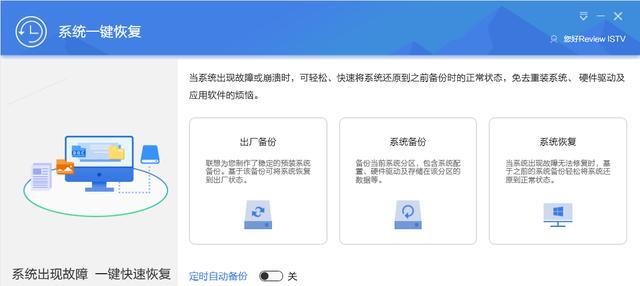随着科技的不断发展,电脑已经成为了人们生活中不可或缺的工具之一。然而,由于各种原因,我们的电脑偶尔也会遇到系统出现问题的情况。为了解决这类问题,联想电脑提供了一键恢复功能,以帮助用户轻松恢复系统并保障电脑的稳定运行。本文将为大家介绍联想电脑一键恢复的详细教程。
一:什么是联想电脑一键恢复功能?
联想电脑一键恢复是指通过联想电脑预装的一款恢复软件,可以在系统出现问题时,通过按下一键恢复按钮或按下快捷键来恢复电脑到出厂设置。这个功能旨在帮助用户解决电脑系统故障、病毒感染等问题。
二:如何使用联想电脑一键恢复功能?
1.在桌面右下角找到"联想一键恢复"图标,或按下快捷键(通常是F11)进入一键恢复界面。
2.在一键恢复界面,选择相应的恢复选项,比如恢复到出厂设置。
3.确认后,等待电脑自动完成系统恢复的过程。
三:如何备份重要数据?
在进行一键恢复前,我们建议用户先备份重要的个人数据。这可以通过将文件复制到外部存储设备(如移动硬盘、U盘)或使用云存储服务进行备份来实现。确保重要数据的安全,以免在系统恢复过程中丢失。
四:恢复到出厂设置的注意事项
1.恢复到出厂设置将会删除所有用户安装的软件和文件。在进行此操作前,请确保已经备份了所有重要数据。
2.系统恢复后,您需要重新安装所有软件,并设置您的个人偏好和配置。
五:如何创建系统恢复盘?
1.打开“联想一键恢复”软件,点击“高级”选项。
2.在高级设置中,选择“创建恢复盘”功能。
3.插入一张空白光盘或USB闪存盘,并按照软件提示完成创建。
六:如何使用系统恢复盘恢复电脑?
1.插入之前创建的系统恢复盘。
2.重启电脑,按下F12(可能会有所不同,具体请参考联想电脑的使用手册)进入启动菜单。
3.在启动菜单中,选择光盘或USB设备,启动电脑。
4.按照系统恢复盘的指引,选择相应的恢复选项进行操作。
七:如何使用联想恢复分区进行恢复?
1.关机后,重新启动电脑。
2.在联想启动画面出现时,按下一键恢复快捷键(通常是F11)。
3.进入一键恢复界面后,根据提示选择相应的恢复选项。
八:如何解决一键恢复失败的问题?
1.重启电脑后再次尝试一键恢复操作。
2.确保联想电脑一键恢复分区没有受到破坏,否则可能导致恢复失败。
3.如果问题仍然存在,建议联系联想客服寻求进一步的帮助。
九:如何避免频繁使用一键恢复功能?
1.定期备份重要数据,并将其存储在外部设备或云服务上。
2.安装并定期更新杀毒软件,以防止电脑受到恶意软件的感染。
3.避免未经验证的软件安装,以减少系统故障的风险。
十:如何利用联想电脑一键恢复功能进行系统优化?
1.在使用一键恢复功能恢复到出厂设置后,我们可以重新安装所需的软件,并根据需要进行系统配置。
2.在安装软件时,建议选择官方下载渠道,以确保软件的安全性。
3.定期清理电脑中不需要的文件和程序,以保持系统的良好运行状态。
十一:如何保护联想电脑一键恢复功能的安全性?
1.不要随意更改或删除联想电脑预装的一键恢复软件和分区。
2.定期更新联想电脑预装的一键恢复软件,以保证其功能和安全性。
3.不要从未知的来源下载或安装与联想电脑一键恢复相关的软件,以避免系统安全风险。
十二:如何在联想电脑不同型号间使用一键恢复功能?
1.联想电脑不同型号之间的一键恢复功能可能存在差异,请参考相应型号的使用手册或联想官方网站获取具体操作步骤。
2.在执行一键恢复操作时,务必确认您正在使用正确的恢复方法,以避免不必要的问题。
十三:联想电脑一键恢复功能与其他恢复方法的比较
联想电脑一键恢复功能相较于其他恢复方法,如系统还原、使用Windows安装光盘等,具有操作简单、速度快、自动化程度高等优势。但也需要注意,在特定情况下可能无法完全解决所有问题,此时可能需要采用其他恢复方法。
十四:联想电脑一键恢复功能的局限性
联想电脑一键恢复功能虽然在大多数情况下可以帮助用户解决系统问题,但也有一些特殊情况下可能无法正常使用,比如硬件故障或磁盘损坏等。在这种情况下,建议联系专业人士进行维修。
十五:
联想电脑一键恢复功能是一项方便实用的功能,可以帮助用户轻松解决系统问题并保障电脑的稳定运行。通过备份重要数据、创建系统恢复盘等操作,我们可以更好地利用这一功能,确保电脑的安全和稳定运行。然而,在使用一键恢复功能前,我们也要注意备份重要数据,以免造成不必要的损失。最重要的是,定期进行系统维护和优化,以减少系统故障的发生。